7 εργαλεία εξαγωγής εικόνας σε κείμενο: Για υπολογιστές, online και κινητά
Όταν εργάζεστε σε ένα γραφείο, είναι πιθανό να αντιμετωπίσετε καταστάσεις όπως οι εξής:
Κάποιος σας στέλνει μια ειδοποίηση κειμένου με τη μορφή εικόνας ή ακόμα και πίνακα. Ή έχετε χρόνο μόνο για να σαρώσετε σημαντικές πληροφορίες κειμένου σε μια εικόνα. Για να διευκολύνετε την επεξεργασία και την οργάνωση, πρέπει να εξαγάγετε το κείμενο από την εικόνα. Ωστόσο, η πληκτρολόγηση κάθε χαρακτήρα κατά την αναφορά στην εικόνα είναι περίπλοκη και χρονοβόρα.
Ευτυχώς, υπάρχει πλέον ένα πιο έξυπνο εργαλείο—ένα εργαλείο εξαγωγής κειμένου εικόνας—για να σας βοηθήσει. Χρησιμοποιεί μια τεχνολογία που ονομάζεται OCR (Οπτική Αναγνώριση Χαρακτήρων) για την αναγνώριση χειρόγραφων ή εκτυπωμένων χαρακτήρων σε εικόνες και την εξαγωγή τους ως κείμενο. Διαφορετικά εργαλεία εξαγωγής κειμένου έχουν διαφορετικά επίπεδα ακρίβειας κατά την εξαγωγή κειμένου. Εάν δεν είστε σίγουροι ποιο να επιλέξετε, ανατρέξτε σε αυτήν την ανάρτηση. Έχουμε συγκεντρώσει μια λίστα με 7 εργαλεία κατάλληλα για χρήση σε υπολογιστή, κινητό και διαδικτυακό περιβάλλον.
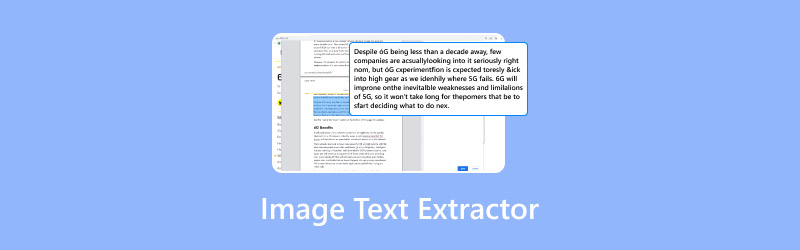
ΠΕΡΙΕΧΟΜΕΝΟ ΣΕΛΙΔΑΣ
- Μέρος 1. Πώς να επιλέξετε ένα εργαλείο εξαγωγής εικόνας σε κείμενο
- Μέρος 2. 3 Καλύτερα Εργαλεία Εξαγωγής Κειμένου Εικόνας σε Επιφάνεια Εργασίας
- Μέρος 3. Κορυφαίοι 2 Εξαγωγείς Κειμένου στο Διαδίκτυο
- Μέρος 4. Οι 2 κορυφαίοι φωτοαντιγραφείς εικόνας και κειμένου σε κινητά
- Μέρος 5. Συχνές ερωτήσεις για το εργαλείο εξαγωγής κειμένου εικόνας
Μέρος 1. Πώς να επιλέξετε ένα εργαλείο εξαγωγής εικόνας σε κείμενο
Ο απώτερος στόχος του ταξιδιού μας ανάγνωσης και εξερεύνησης είναι να βρούμε το κατάλληλο εργαλείο εξαγωγής κειμένου από την εικόνα για εσάς. Φυσικά, δεν μπορείτε να ξεκινήσετε έτσι απλά χωρίς καμία προετοιμασία.
Καταρχάς, πρέπει να κατανοήσετε τα βασικά χαρακτηριστικά που πρέπει να διαθέτει ένας εξειδικευμένος εξαγωγέας εικόνας σε κείμενο, τα οποία θα σας επιτρέψουν να πραγματοποιήσετε μια αρχική αξιολόγηση. Με βάση αυτά, μπορείτε στη συνέχεια να ιεραρχήσετε ποιες πτυχές είναι πιο σημαντικές για εσάς και να λάβετε μια τελική απόφαση μεταξύ των κορυφαίων υποψηφίων.
Πριν εμβαθύνουμε σε συγκεκριμένους εκχυλιστές IMG σε TXT, ας διευκρινίσουμε πρώτα τα κριτήρια επιλογής σε αυτήν την ενότητα.
• Ακρίβεια
Η ακρίβεια είναι αναμφίβολα η κορυφαία προτεραιότητα.
Για να διασφαλίσετε ότι τα εξαγόμενα αποτελέσματα δεν είναι ένα συνονθύλευμα ασυναρτησιών, πρέπει πρώτα να βεβαιωθείτε ότι η γλώσσα που χρησιμοποιείται στο κείμενο στη μετατροπή εικόνας σε κείμενο υποστηρίζεται από το εργαλείο που έχετε επιλέξει και ότι το κείμενο παραμένει όσο το δυνατόν πιο σαφές και ευανάγνωστο. Όταν επιλέγετε ένα εργαλείο, επιλέξτε αυτά με υψηλότερο ποσοστό ακρίβειας. Με αυτόν τον τρόπο, μετά την εξαγωγή του κειμένου, δεν θα χρειαστεί να αφιερώσετε επιπλέον χρόνο για να κάνετε τροποποιήσεις.
• Ταχύτητα
Εάν χρειάζεται συχνά να εξάγετε κείμενο από εικόνες, ειδικά όταν χειρίζεστε μεγάλους όγκους τέτοιων εργασιών, συνιστούμε να επιλέξετε ένα εργαλείο που υποστηρίζει μαζική επεξεργασία και υπερέχει σε ταχύτητα και αποτελεσματικότητα επεξεργασίας.
Εάν χρειάζεται να εξάγετε κείμενο μόνο περιστασιακά, αυτό το κριτήριο μπορεί να χαλαρώσει ελαφρώς.
• Συμβατότητα
Σε ποια μορφή είναι το εξαγόμενο κείμενο; Αυτό καθορίζει πόσο βολικό θα είναι για επακόλουθη επεξεργασία. Κατά την προβολή φωτοτυπικών εικόνων-κειμένων, είναι καλύτερο να βεβαιωθείτε ότι υποστηρίζουν τις μορφές Word, PDF ή TXT.
• Τιμολόγηση
Όσο υψηλότερη είναι η ποιότητα του εργαλείου εξαγωγής εικόνας σε κείμενο, τόσο υψηλότερη είναι η τιμή. Μπορείτε να αξιολογήσετε εάν αξίζει να πληρώσετε για τεχνολογία OCR με βάση τις ανάγκες σας, να καθορίσετε έναν κατάλληλο προϋπολογισμό και στη συνέχεια να επιλέξετε το πιο οικονομικό πρόγραμμα πληρωμής ανάλογα.
Μέρος 2. 3 Καλύτερα Εργαλεία Εξαγωγής Κειμένου Εικόνας σε Επιφάνεια Εργασίας
Τώρα είμαστε πλήρως προετοιμασμένοι. Ας ξεκινήσουμε αμέσως την επιλογή εργαλείων.
Στοιχείο PDF
Το PDFelement φαίνεται να είναι ειδικός στη διαχείριση αρχείων PDF—και πράγματι είναι. Οι βασικές του λειτουργίες περιλαμβάνουν την προβολή, την επεξεργασία και τη μετατροπή αρχείων PDF. Προς το παρόν, υποστηρίζει μορφές εξόδου όπως Word, PPT και TXT.
Είναι εξοπλισμένο με λειτουργικότητα OCR, επιτρέποντάς σας να εξάγετε κείμενο από εικόνες, ιδιαίτερα από εκείνες που βρίσκονται μέσα σε αρχεία PDF.
389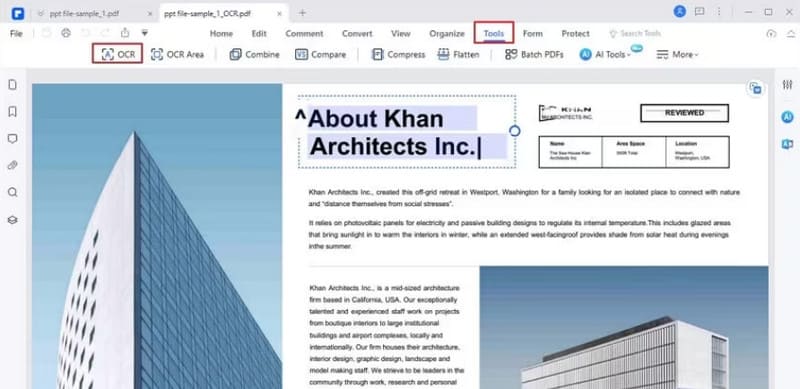
Πλεονεκτήματα
- Υποστηρίζει ένα ευρύ φάσμα μορφών εξόδου.
- Γρήγορη απόδοση, ειδικά κατά το άνοιγμα ή τη μετατροπή αρχείων PDF.
- Προσφέρει πολλές επιλογές για την επεξεργασία κειμένου και εικόνων PDF.
Μειονεκτήματα
- Δυσκολεύεται με μεγαλύτερες ή πιο σύνθετες εικόνες.
- Οι απαντήσεις της υποστήριξης πελατών δεν είναι πάντα έγκαιρες.
OneNote
Το πιο κατάλληλο εργαλείο εξαγωγής κειμένου για λειτουργικά συστήματα Windows είναι το OneNote. Αναπτύχθηκε από τη Microsoft και η βασική του λειτουργία είναι η διαχείριση σημειώσεων. Στην έκδοση λογισμικού για υπολογιστές, θα βρείτε μια λειτουργία OCR. Θα σας βοηθήσει να εξαγάγετε κείμενο από εικόνες.
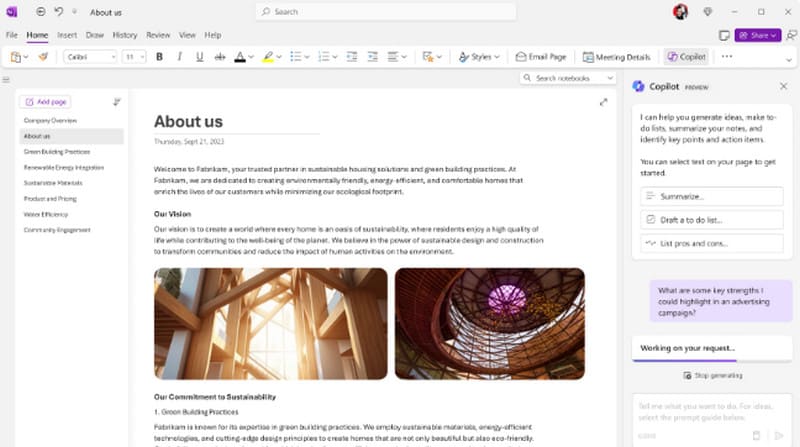
Πλεονεκτήματα
- Συμβατό με όλα τα λειτουργικά συστήματα Windows.
Μειονεκτήματα
- Συμβατό μόνο με συστήματα Windows.
- Η έκδοση ιστού δεν υποστηρίζει λειτουργίες OCR.
ABBYY FineReader PDF
Το ABBYY FineReader PDF είναι ένα εργαλείο εξαγωγής εικόνας και κειμένου που μπορεί να χρησιμοποιηθεί από χρήστες Windows και Mac. Μπορεί να σας βοηθήσει να ανοίξετε και να μετατρέψετε αρχεία κειμένου όπως PDF, Word και Excel, και είναι εξοπλισμένο με λειτουργικότητα OCR. Το πιο σημαντικό είναι ότι υποστηρίζει πάνω από 190 γλώσσες.
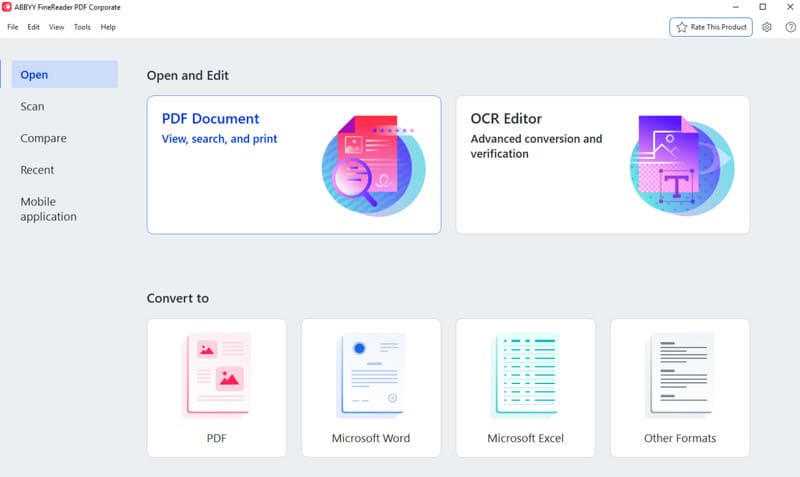
Πλεονεκτήματα
- Πολύ υψηλή ακρίβεια.
- Υποστηρίζει πολλές γλώσσες.
- Το εξαγόμενο κείμενο διατηρεί τη διάταξη και τη μορφοποίηση.
Μειονεκτήματα
- Η τιμή της συνδρομής είναι ακριβή.
Μέρος 3. Κορυφαίοι 2 Εξαγωγείς Κειμένου στο Διαδίκτυο
Αν δεν θέλετε να περάσετε από τη μακρά διαδικασία λήψης και εγκατάστασης, δείτε τα παρακάτω εργαλεία εξαγωγής κειμένου που μπορούν να χρησιμοποιηθούν απευθείας στο πρόγραμμα περιήγησής σας.
OnlineOCR
Όλα είναι απλά με το OnlineOCR, ένα εργαλείο που συνδυάζει τη λειτουργικότητα του διαδικτύου με τις δυνατότητες OCR. Σας επιτρέπει να προσαρμόσετε τη μορφή και τη γλώσσα εξόδου για τη μετατροπή εικόνων σε κείμενο. Απλώς ανεβάστε το αρχείο σας και κάντε κλικ στην επιλογή ΜΕΤΑΤΡΟΠΗ.
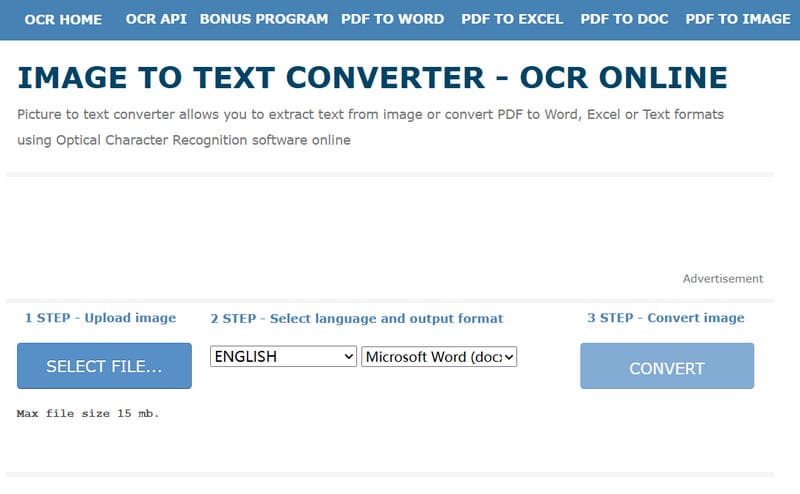
Πλεονεκτήματα
- Φιλική προς το χρήστη διεπαφή.
- Προσφέρει ένα ευρύ φάσμα επιλογών γλώσσας εξόδου.
Μειονεκτήματα
- Δεν είναι δυνατή η επεξεργασία αρχείων μεγαλύτερων από 15MB.
- Οι δωρεάν χρήστες περιορίζονται σε μετατροπή έως 15 σελίδων ανά ώρα.
HiPDF
Το HiPDF είναι ένα εργαλείο που σας επιτρέπει να προβάλλετε, να επεξεργάζεστε και να μετατρέπετε αρχεία PDF online. Στη γραμμή εργαλείων του, μπορείτε να βρείτε εργαλεία για τη μετατροπή αρχείων PDF σε μορφή εικόνας, PPT, Word, HTML και άλλες μορφές—συμπεριλαμβανομένης της μετατροπής εικόνας σε κείμενο.
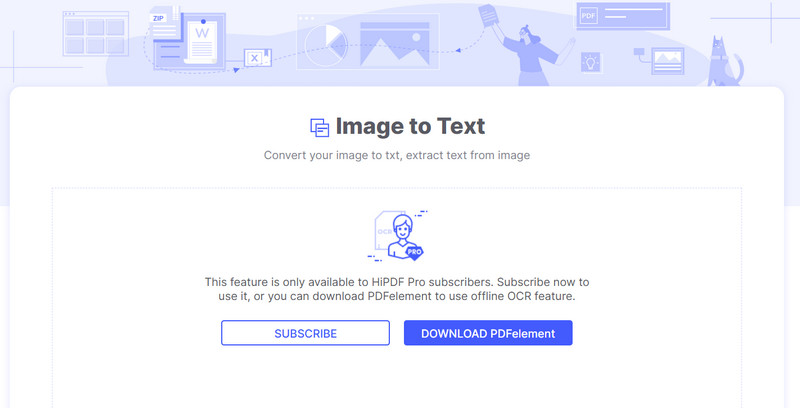
Πλεονεκτήματα
- Υποστηρίζει Dropbox, OneDrive και Box για εισαγωγή/εξαγωγή αρχείων.
- Οι ενσωματωμένες λειτουργίες επεξεργασίας PDF καλύπτουν σχεδόν όλες τις πτυχές.
Μειονεκτήματα
- Πολλές λειτουργίες απαιτούν πληρωμή για να ξεκλειδωθούν.
- Η ταχύτητα φόρτωσης του ge είναι λίγο αργή.
Μέρος 4. Οι 2 κορυφαίοι φωτοαντιγραφείς εικόνας και κειμένου σε κινητά
Αναπόφευκτα θα υπάρξουν φορές που δεν θα έχετε πρόχειρο υπολογιστή και θα χρειαστεί να χρησιμοποιήσετε το τηλέφωνό σας για να χειριστείτε έγγραφα. Αν χρειάζεται να εξαγάγετε κείμενο από εικόνες στο τηλέφωνό σας, δείτε αυτά τα δύο εργαλεία.
Σάρωση κειμένου
Το Text Scanner είναι ένα εργαλείο εξαγωγής κειμένου εικόνας για τηλέφωνα Android. Μπορείτε να το χρησιμοποιήσετε για να εξαγάγετε περιεχόμενο από εικόνες που περιέχουν χειρόγραφο ή τυπωμένο κείμενο. Θα εμφανίσει το περιεχόμενο ως κείμενο με δυνατότητα αντιγραφής και επεξεργασίας.
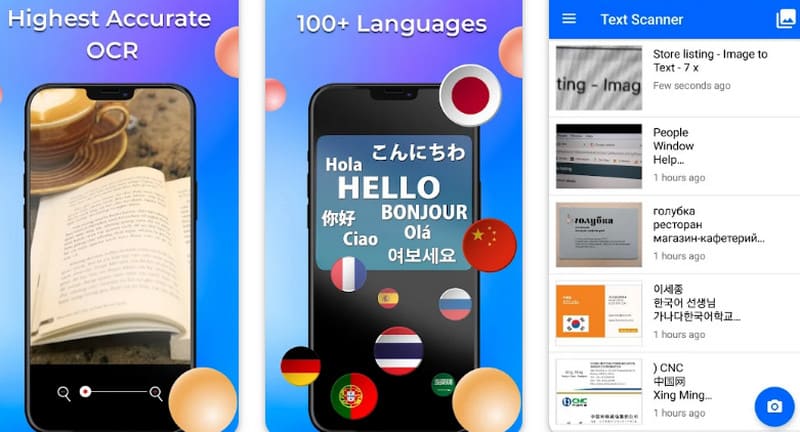
Πλεονεκτήματα
- Δεν χρειάζεται να επιλέξετε χειροκίνητα τη γλώσσα κειμένου-στόχο. Θα την εντοπίσει αυτόματα.
- Υποστηρίζει πάνω από 100 γλώσσες.
Μειονεκτήματα
- Δεν διατίθεται δωρεάν.
- Δεν υποστηρίζει μαζική επεξεργασία.
Σάρωση Pro
Αν χρησιμοποιείτε συσκευή iOS, συνιστούμε το Scanner Pro. Μπορεί να εξάγει κείμενο από εικόνες και σας επιτρέπει να σαρώνετε κείμενο απευθείας με την κάμερα του τηλεφώνου ή του iPad σας και να το μετατρέπετε σε κείμενο για αποθήκευση.
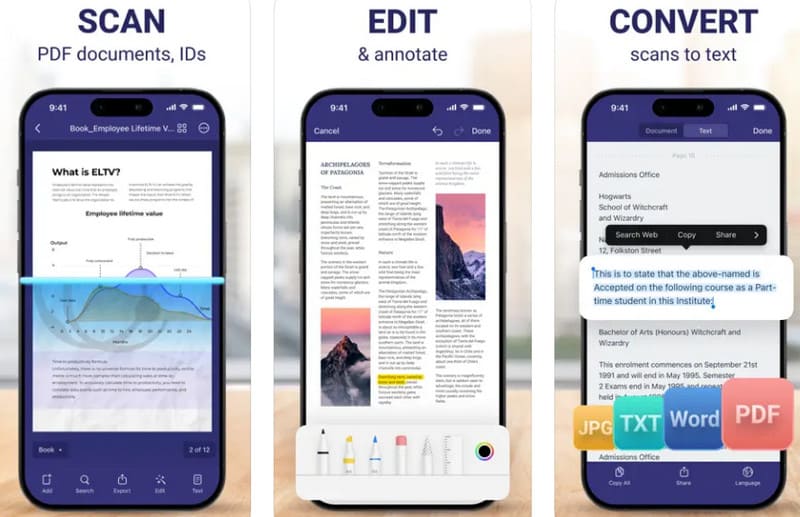
Πλεονεκτήματα
- Υποστηρίζει μετατροπή αρχείων.
- Διορθώνει αυτόματα τις παραμορφωμένες εικόνες που σαρώνονται.
Μειονεκτήματα
- Απαιτείται πληρωμή για ξεκλείδωμα.
Μέρος 5. Συχνές ερωτήσεις για το εργαλείο εξαγωγής κειμένου εικόνας
Πώς να εξαγάγετε κείμενο από μια εικόνα;
Χρησιμοποιήστε ένα επαγγελματικό εργαλείο εξαγωγής κειμένου εικόνας. Υπάρχουν κατάλληλα εργαλεία διαθέσιμα στο διαδίκτυο, σε υπολογιστή και σε κινητό. Γενικά, χρειάζεται μόνο να ανεβάσετε την εικόνα και να επιλέξετε τη γλώσσα-στόχο.
Τι μπορώ να χρησιμοποιήσω για να προσθέσω κείμενο σε μια εικόνα;
Πολλά προγράμματα επεξεργασίας εικόνας και βίντεο σάς επιτρέπουν να προσθήκη κειμένου σε εικόνες όπως το Vidmore Video Converter και το Adobe Express.
Μπορούμε να αφαιρέσουμε κείμενο από μια εικόνα;
Φυσικά. Χρησιμοποιήστε το Photoshop για να αφαιρέσετε κείμενο από εικόνεςή μπορείτε να χρησιμοποιήσετε εργαλεία που υποστηρίζονται από τεχνολογία τεχνητής νοημοσύνης.
συμπέρασμα
Αυτό το άρθρο προτείνει επτά εργαλεία εξαγωγής κειμένου εικόνας για εσάς. Μεταξύ αυτών, τρία προγράμματα λογισμικού για υπολογιστές λειτουργούν σταθερά, δύο διαδικτυακοί ιστότοποι ανοίγουν γρήγορα και δύο εφαρμογές για κινητά είναι εύχρηστες και υποστηρίζουν άμεση σάρωση κειμένου από την κάμερα ενός κινητού τηλεφώνου για μετατροπή. Στην αρχή του άρθρου, σας είπαμε ήδη πώς να τα φιλτράρετε. Τώρα εξαρτάται από την πλατφόρμα που πρέπει να χρησιμοποιείτε πιο συχνά για εργασίες μετατροπής εικόνας σε κείμενο.



